最新下载
热门教程
- 1
- 2
- 3
- 4
- 5
- 6
- 7
- 8
- 9
- 10
非主流照片制作教程
时间:2022-06-28 20:19:20 编辑:袖梨 来源:一聚教程网
非主流照片制作教程
 |
| 最终效果 |
 |
| 1、首先,我们在photoshop教程中打开原图素材,日出照片也可以,随你喜欢吧! 2、复制背景图层,然后按下ctrl+shift+u执行去色效果,然后选择“图像—调整—亮度/对比度”,加强一下图片的光度和对比度,如图所示。 |
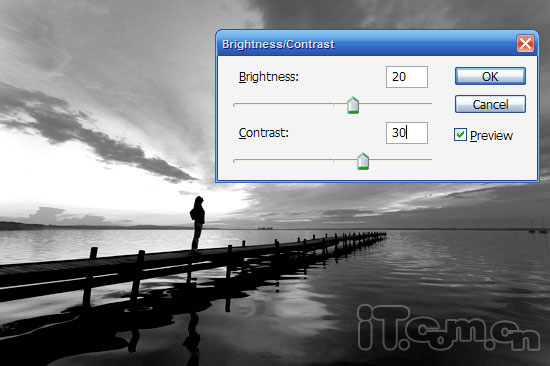 |
| 3、选择“滤镜—模糊—高斯模糊”,半径设置为2px,如图所示。 |
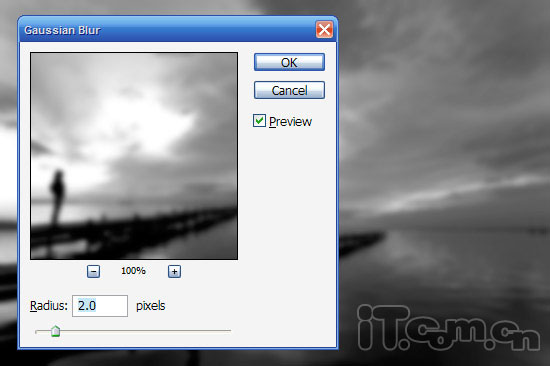 |
| 4、设置图层混合模式为叠加,不透明度50%,这样我们就得到一个有点迷幻的效果了,如图所示。 |
 |
| 5、创建一个新图层,使用油漆桶工具填充粉红色,然后使用半径效果大的柔角橡皮擦工具删除一些地方,如图所示。接着我们把图层混合模式设置为颜色,不透明度为20%。 |
 |
 |
| 6、再复制一次背景图层,把得到的图层放到图层的最顶部,然后选择“滤镜—风格化—照亮边沿”,设置参考下图。 |
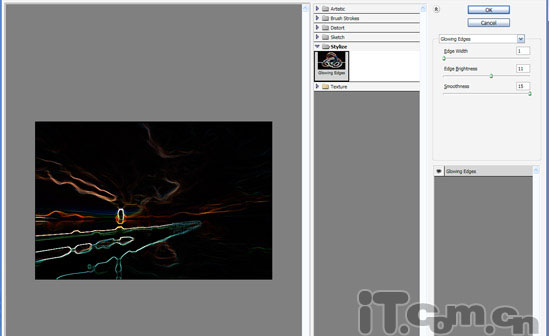 |
| 7、选择“滤镜—模糊—径向模糊”,设置数量为72,模糊方法为缩放、品质为好,模糊中心大概调整到女人的位置,如图所示。如果你觉得效果不够,可以按下ctrl+f重复执行径向模糊。 |
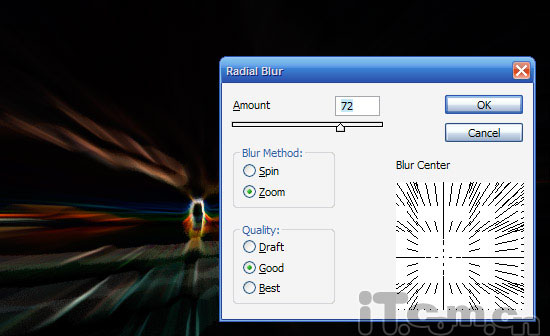 |
| 8、设置混合模式为滤色,这样就得到一些显示的光线了。 |
 |
| 9、为了丰富光线的色彩,我们可以选择“图像—调整—色相/饱和度”,调整滑块,得到淡红色的光线,如图所示。 |
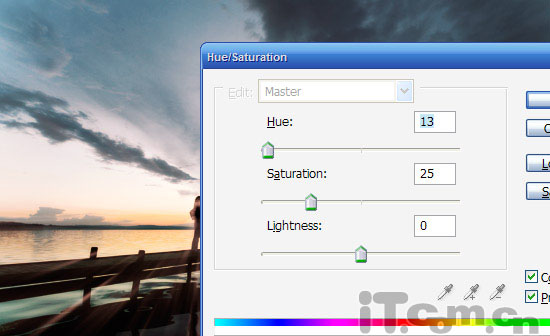 |
| 10、接下来,我们通过重复步骤6、7、8、9,制作出更我的光线效果,如图所示。 |
 |
| 11、在图层顶部创建一个新图层,设置前景色为白色,使用较大的柔解画笔在人物处添加一个光源,如图所示。 |
 |
| 12、选择“图层—图层样式—外发光”,添加外发光图层样式。混合模式为叠加,颜色为黄色,如图所示。 |
 |
| 13、使用涂抹工具由内向外涂抹光源,制作出光在扩散的效果,如图所示。 |
 |
| 14、现在的日落效果没有光晕效果,在这里添加光晕并不要使用滤镜,而是创建一个新图层,在光源附近画上一个白色小圆,然后设置不透明度为70%;再创建一个新图层,在小圆旁边画一个大一点的圆,图层不透明度为50%;再创建一个图层,画一个大圆包含着前面的两个圆,不透明度为30%,如图所示。最后合并这三个图层,降低一点不透明度。 |
 |
| 15、下面我们把一些矢量图像粘贴进来,使用“编辑—变换”命令调整大小和位置,把它们入到光源上,如图所示。 |
 |
 |
| 16、合并这些矢量图像的图层,按下ctrl+i把黑色的矢量变成白色,然后选择“图层—图层样式—外发光”,如图所示。 |
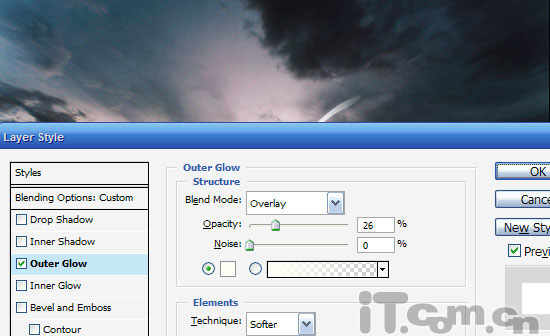 |
| 17、来到这里,我们将得到下图所示的效果。 |
 |
| 18、最后我们可以在图片中添加一些发光的文字。结束时,我对图片的整体色调进行了一些细微的调节,我添加了一个红色的图层,混合模式为叠加,不透明度为30%左右,效果如图所示。 |
 |
| 最终效果: |
 |
相关文章
- poipiku网站如何打开-poipiku官网网页版访问入口 01-06
- uc网盘网页版官方入口-UC网盘网页版快捷登录 01-06
- 全免费影视软件哪个最好用-全免费电视电影软件推荐 01-06
- 悟空浏览器怎样直接打开网页-悟空浏览器一键直达网页技巧分享 01-06
- 谷歌google官方入口-Google官方网站入口 01-06
- 漫画天堂最新版本下载入口-漫画天堂官方正版下载入口汇总 01-06














